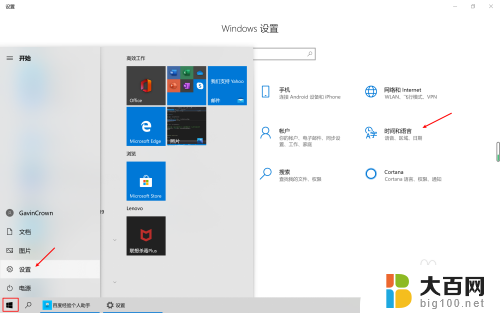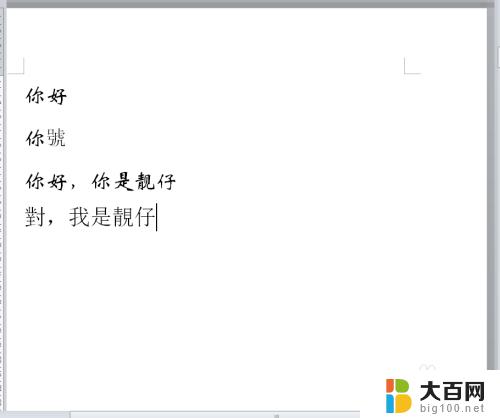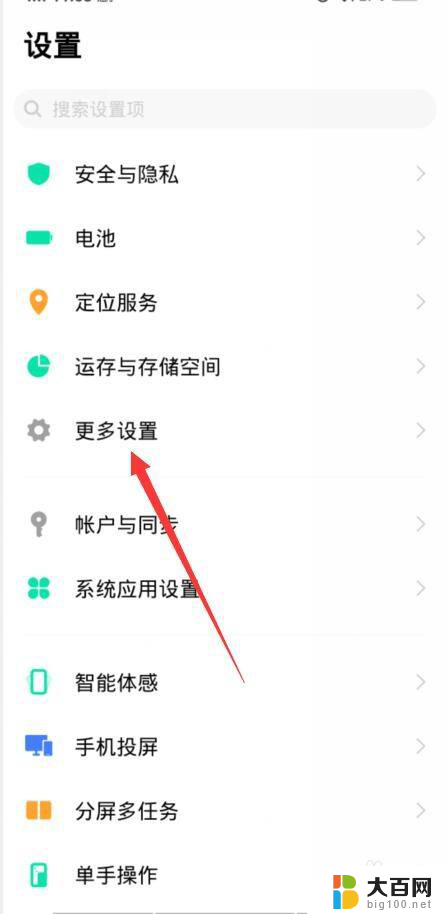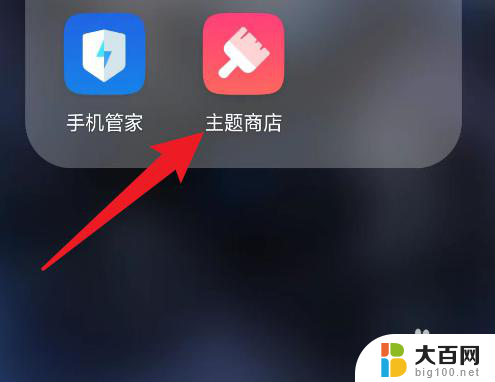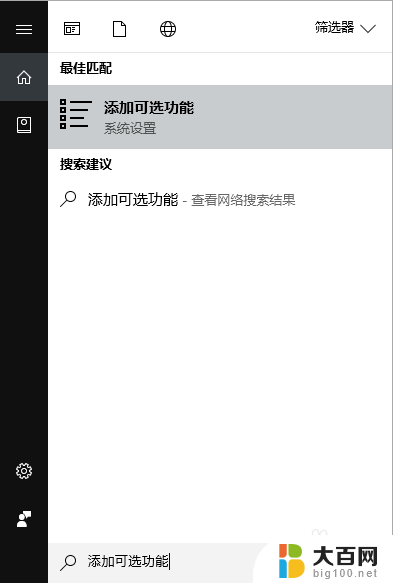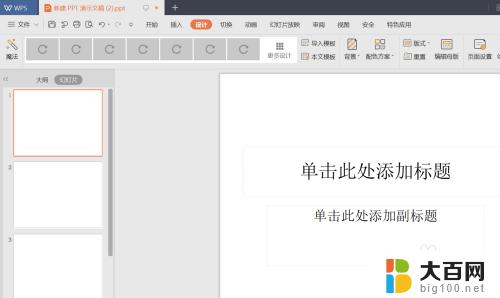字体变成繁体字怎么改回来 Windows 10 输入法变成了繁体怎么切换回简体
更新时间:2024-08-18 08:12:09作者:big100
在使用Windows 10时,有时候会遇到输入法突然变成了繁体字的情况,让人感到困惑和不知所措,不过其实很简单就可以将输入法切换回简体字。只需要按下键盘上的Ctrl+Shift组合键,就可以轻松地在繁体字和简体字之间进行切换。这个小技巧非常实用,能够帮助我们更加方便地进行中文输入,不再为输入法的变化而烦恼。希望以上方法能够帮助到大家,让大家在使用Windows 10时更加顺畅和便利。
具体步骤:
1.首先我们按着win+x按键

2.选择设置进去
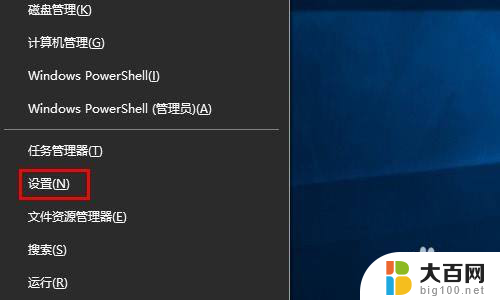
3.点击时间和语言
4.点击语言
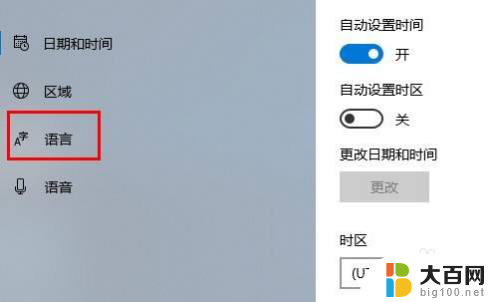
5.点击中文(中国人民共和国) 先点击一下会出来选项 在点击选项进去
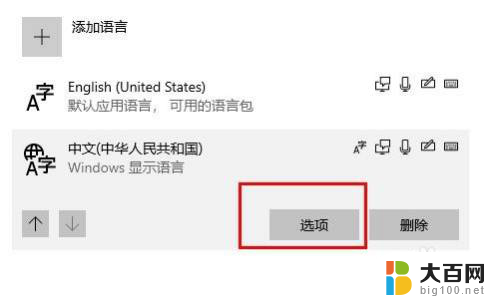
6.往下拉最底下找到 键盘下面你正在使用的输入法 点击他 选择选项进去
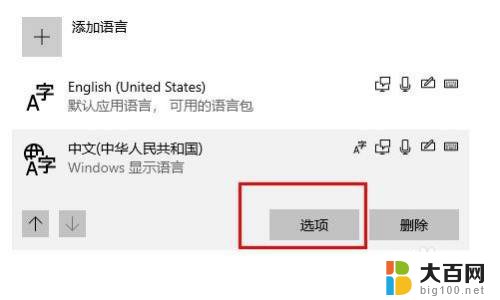
7.点击常规
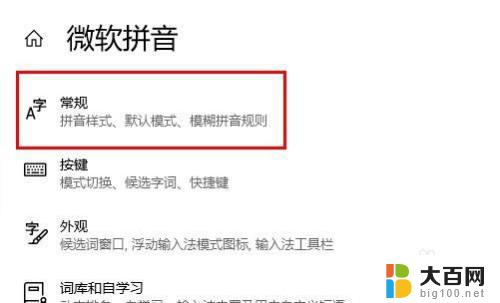
8.在 选择字符集这里下面 选择简体中文
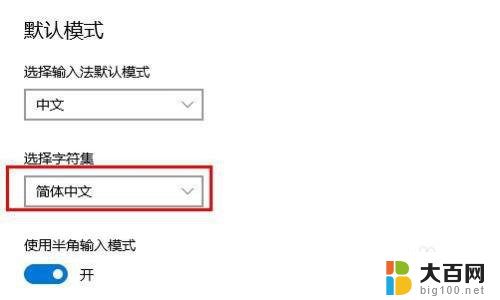
以上是将字体转换为繁体字后如何还原的全部内容,如果遇到这种情况的用户,可以按照以上方法解决,希望能够帮助到大家。